Desativar Cortana no PC
Em primeiro lugar, vamos tentar entender como proceder para desabilitar a Cortana no PC. Como já mencionei algumas linhas acima, essa não é uma operação difícil, muito pelo contrário. A única coisa que você precisa levar em consideração é o fato de que dependendo da atualização que você baixou e instalou no seu computador, o procedimento a seguir é um pouco diferente.
Antes do lançamento da Atualização de Aniversário (que ocorreu em agosto de 2016), a Microsoft disponibilizou de fato uma opção especial para desativar o serviço. Após o lançamento da atualização, esta opção foi removida, mas ainda é possível ter sucesso na empresa, colocando em prática um procedimento alternativo que, embora um pouco complicado e não exatamente intuitivo, não é nada difícil de realizar com o necessário indicações. Para obter mais informações, continue lendo, você encontrará tudo explicado em detalhes logo abaixo.
Saiba também que as instruções abaixo se aplicam a todas as edições Windows 10, exceto para algumas etapas destinadas exclusivamente a proprietários do Windows 10 Pro ed Empreendimento que eu forneci para especificar. Além disso, as indicações em questão não são válidas, novamente após o lançamento da Atualização Anniversay, para Windows 10 Educação pois o assistente de voz e virtual já foi totalmente retirado da própria empresa (mais informações aqui).
Windows 10 com uma atualização antes da atualização de aniversário
Se uma atualização anterior à Atualização de aniversário estiver instalada em seu PC com o Windows 10 instalado, você pode desativar a Cortana simplesmente desativando sua configuração usando um gerenciador gráfico conveniente.
O que exatamente você precisa fazer? Vou explicar para você agora mesmo! Primeiro clique na caixa Pergunte-me algo anexado a barra de tarefas então clique no ícone clipboard (aquele com o livro) localizado no lado esquerdo do menu que foi aberto e pressiona Configurações.
Então traga Não a chave que você encontra em correspondência com o item A Cortana pode oferecer dicas, ideias, lembretes, alertas e muito mais. torna-se tanto preto isso e está feito!
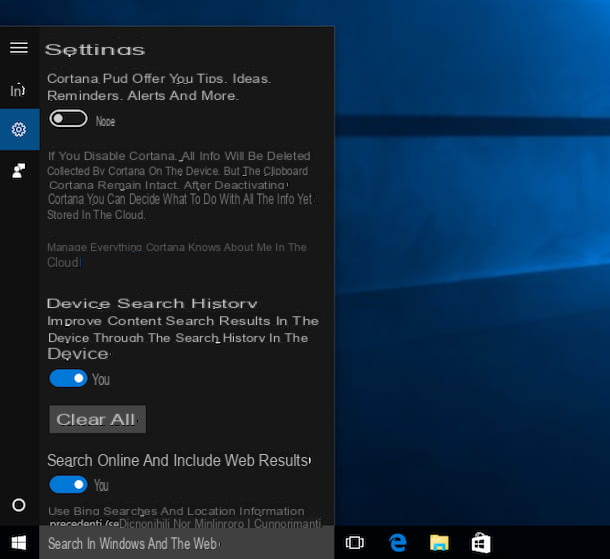
Lembre-se de que, ao fazer isso, você excluirá todas as informações que a Cortana coleta em seu computador, enquanto suas anotações permanecerão intactas. Depois de desativar o assistente, você também pode decidir o que fazer com todas as suas informações ainda armazenadas na nuvem clicando no link gerenciar tudo que Cortana sabe sobre mim na nuvem que está logo abaixo do botão para ativar / desativar o serviço.
Ao clicar no link irá abrir uma nova aba no navegador da web através da qual você pode acessar o site da Microsoft e visualizar e excluir o histórico de navegação da Cortana, o das pesquisas realizadas na rede, as atividades relacionadas à localização, notas, atividades relacionadas à saúde . Para fazer alterações em cada elemento e escolher o que fazer com os dados coletados, clique nos botões relevantes da tela.

Obviamente, se você tiver dúvidas, pode sempre reativar o assistente inicial da Microsoft clicando novamente na caixa de pesquisa localizada na barra de tarefas, selecionando o Configurações (aquele em forma de engrenagem) localizado à esquerda em menu Iniciar e então trazendo Si a chave relacionada à ativação da Cortana.
Windows 10 com uma atualização igual ou posterior à atualização de aniversário
Como vos disse algumas linhas acima, com o lançamento do Anniversary Update a Microsoft decidiu retirar o gestor gráfico através do qual, como visto acima, é possível desabilitar o uso da Cortana. No entanto, isso não significa absolutamente que seja uma operação impossível de realizar. Para fazer isso, basta aproveitar oEditor de registro ou oEditor de Política de Grupo (apenas no Windows 10 Pro e Enterprise). Deve-se notar que o procedimento em questão pode ser colocado em prática mesmo se o PC for interrompido para uma atualização antes da Atualização de Aniversário.
Para desativar o assistente doméstico da Microsoft do registro, basta acessar o Corre através da combinação Win + R no teclado, digite regedit no campo vazio ao lado da entrada Você abre: e clique primeiro Si e, em seguida, OK. Isso abrirá a janela do Editor do Registro na área de trabalho.

Agora, use o lado esquerdo da janela para ir para HKEY_LOCAL_MACHINESOFTWAREPoliciesMicrosoftWindowsWindows Search. Se sob o título Windows você não vê nenhuma pasta chamada Pesquisa do Windows você terá que criá-lo. Para fazer isso, clique com o botão direito na pasta Windows, selecione Novo no menu que você vê aparecer, escolha o item Chave e digite Pesquisa do Windows na caixa ao lado da nova pasta que você acabou de criar.
Neste ponto, independentemente de a pasta Pesquisa do Windows já estava presente ou não, clique com o botão direito sobre ele, selecione o item Novo no menu que se abriu e clique em Valore DWORD (32 bits). Feito isso, você verá um novo valor aparecer no lado direito do registro. Diga AllowCortana e esmaga Transmissão no teclado, em seguida, clique duas vezes nele e certifique-se de que na caixa abaixo Dados do valor: há 0 (e se não, digite você mesmo), clique no botão OK.

Em seguida, feche o Editor do Registro e reinicie o computador para garantir que as alterações feitas sejam realmente aplicadas. Para fazer isso, pressione Botão Iniciar em barra de tarefas, Clique em Símbolo de poder e escolher Reinicialize o sistema no menu que você vê aparecer.
Se desejar cancelar as alterações feitas e, portanto, habilitar a Cortana novamente, você pode fazê-lo a qualquer momento simplesmente acessando o registro do sistema novamente, indo para HKEY_LOCAL_MACHINESOFTWAREPoliciesMicrosoftWindowsWindows Search, identificando a chave AllowCortana e excluí-lo clicando com o botão direito sobre ele, escolhendo o item excluir no menu que aparece e clicando em Si para confirmar tudo.
Como eu disse a você algumas linhas acima, no Windows 10 Pro e Enterprise você também pode desabilitar a Cortana usando o editor de política de grupo. Nesse caso, o que você precisa fazer é usar a combinação de teclas Win + R no teclado para chamar a janela Corre na área de trabalho, escreva no campo dentro dela gpedit.msc e clique no botão OK.
Na parte esquerda da janela que neste ponto você verá aparecer na área de trabalho, vá para, usando a seção à esquerda Critérios Localidade do computador> Configuração do computador> Modelli amministrativi> Componentes do Windows> Fechar, localize o item Permitir Cortana à direita e clique duas vezes nele.
Na janela que você vê aparecer neste ponto, coloque a marca de seleção em inválido e clique nos botões Aplicar e OK que estão na parte inferior para confirmar e aplicar as alterações feitas no sistema e, em seguida, para desativar a Cortana. Resumindo, é muito mais fácil fazer do que dizer!

Caso precise pensar novamente, você pode refazer seus passos a qualquer momento acessando o Editor de Política de Grupo novamente, indo para Critérios Localidade do computador> Configuração do computador> Modelli amministrativi> Componentes do Windows> Fecharclicando duas vezes na entrada Permitir Cortana à direita, levando para cima ativado o item anexado à janela que se abre e, em seguida, clicando nos botões Aplicar e OK para baixo.
Desativar Cortana em dispositivos móveis
Conforme antecipado no início do artigo, é possível desabilitar a Cortana também em dispositivos Windows mobile. Se for do seu interesse, você pode seguir as instruções apropriadas abaixo.

- Se você estiver usando o Windows Phone, vou ao definições do dispositivo, pressiona o item relacionado a Cortana e continua FORA seu interruptor. Obviamente, no caso de você ter que pensar novamente, você pode sempre e em qualquer caso reativar a voz e o assistente virtual trazendo ON a mudança no definições. Em ambos os casos, as alterações entrarão em vigor imediatamente.
- Se você estiver usando uma versão do Windows Mobile anterior à Atualização Anniversay, Acesso definições do dispositivo, tendo na seção dedicada a notas e continua FORA a mudança que você encontra em correspondência com o texto A Cortana pode oferecer dicas, ideias, lembretes, alertas e muito mais. para que mude de colorido para preto. Para habilitar seu uso novamente, caso você tenha que pensar novamente, basta acessar a mesma seção do dispositivo novamente e abrir ON a opção para usar o assistente de voz e virtual. Mesmo neste caso, as alterações terão efeito imediato tanto nas fases de desativação como nas fases de ativação.
- Se você estiver usando uma versão do Windows Mobile posterior à Atualização Anniversay, começar Cortana, vá para a seção clipboard, pare Informações pessoais e quando o seu for exibido conta Microsoft pressione-o duas vezes seguidas e escolha desconectar. Desta forma, uma vez que para usufruir do assistente de voz e virtual da empresa Redmond é imprescindível ter uma conta Microsoft, a sua utilização será imediatamente desactivada. Caso você precise pensar novamente, para reativar a Cortana, basta conectar sua conta da Microsoft ao dispositivo novamente, repetindo as etapas acima, mas, desta vez, fazendo login.

























